
Застосування коригування рівнів до фотографій у програмі «Фотографії» на Mac
Коригування рівнів дає змогу змінювати діапазон тонів і контрастність фото. Ви можете змінювати настройки точки чорного, тіней, напівтонів, світлих тонів і точки білого. Також можна змінювати певні кольори (червоний, зелений і синій).
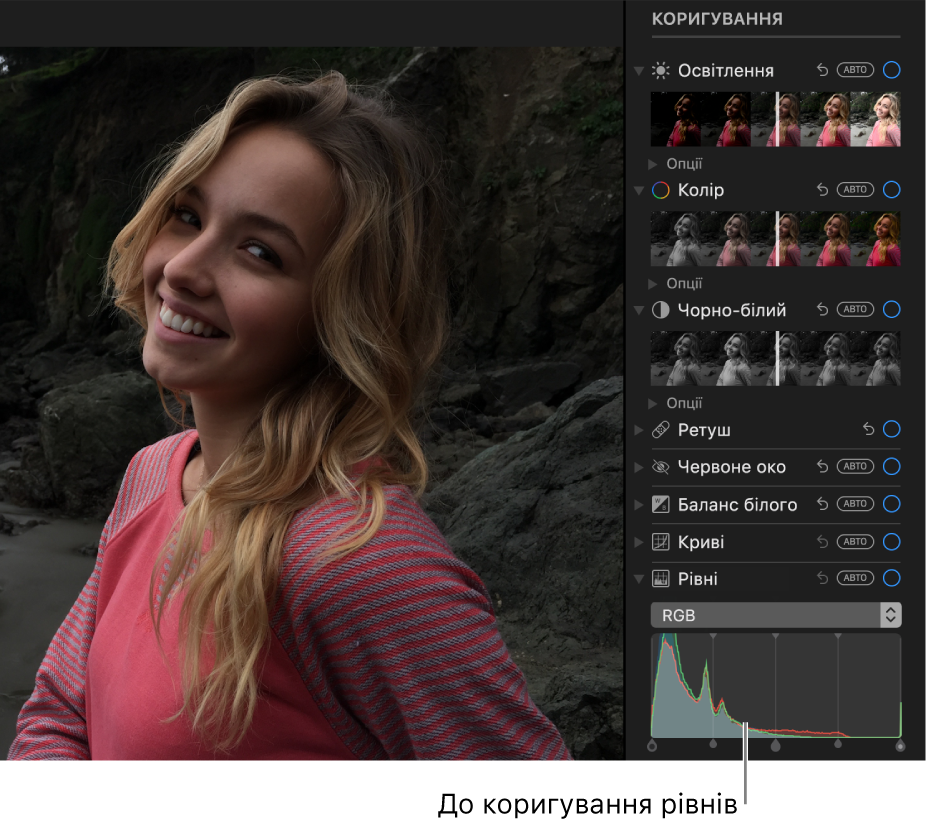
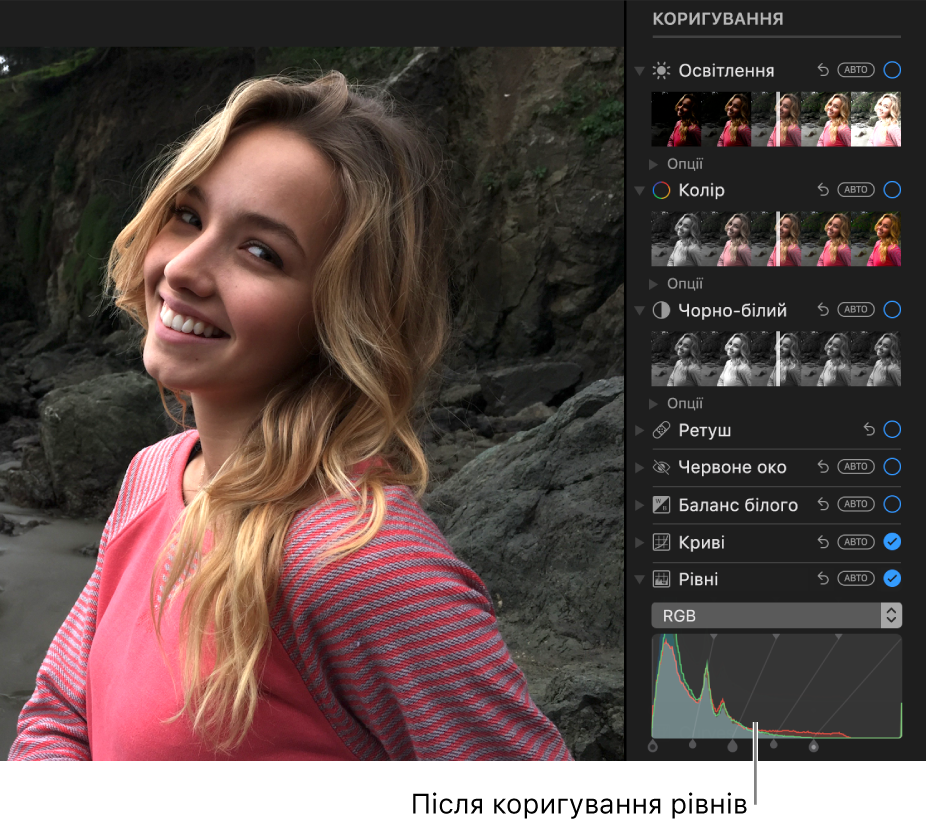
У програмі «Фотографії»
 на Mac двічі клацніть фото, а потім клацніть «Редагування» на панелі інструментів.
на Mac двічі клацніть фото, а потім клацніть «Редагування» на панелі інструментів.На панелі інструментів клацніть «Коригувати».
На панелі «Коригувати» клацніть розкривний трикутник поруч із написом «Рівні».
Доступні дії.
Автоматичне виправлення рівнів фотографії. Клацніть спливне меню під іконкою «Рівні», виберіть «Освітленість», RGB або потрібний колір, а потім клацніть кнопку «Авто».
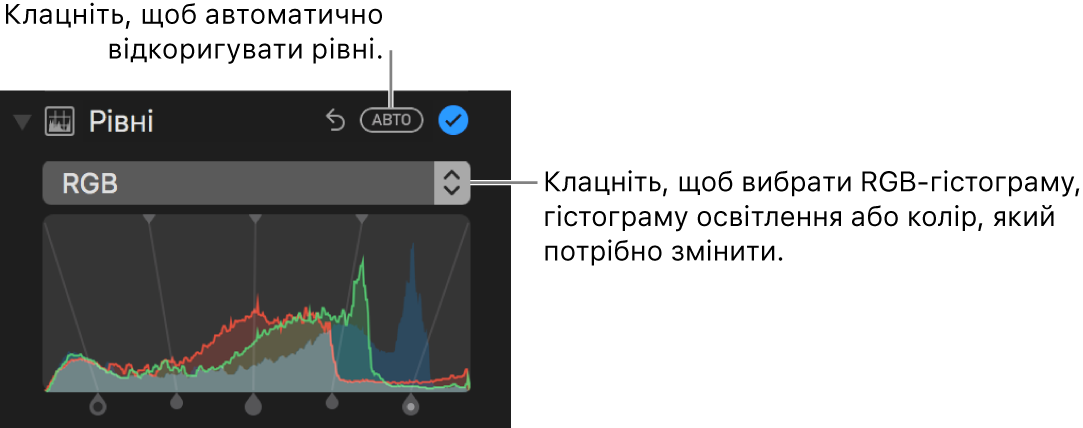
Коригування рівнів уручну. Перетягніть маніпулятори гістограми, щоб внести потрібні корективи. Утримуючи клавішу Alt, потягніть регулятор, щоб одночасно перемістити верхній і нижній регулятори.
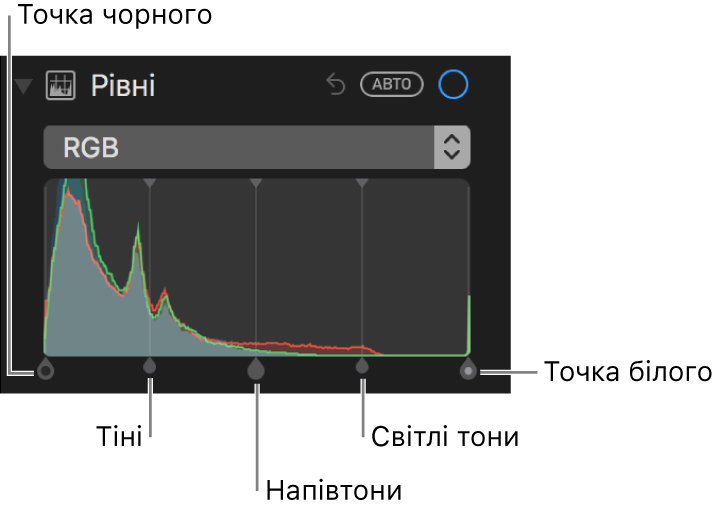
Точка чорного. Цей параметр коригує точку, у якій області чорного кольору стають повністю чорними (повне затемнення).
Точка білого. Цей параметр коригує точку, у якій області білого кольору стають повністю білими.
Тіні. Цей параметр коригує освітлення або затемнення тіней для змінення деталізації зображення.
Висвітлення. Цей параметр коригує висвітлення до потрібного рівня.
Напівтони. Цей параметр коригує освітлення або затемнення областей напівтонів фото.
Змінення відтінку певного кольору на фотографії. Клацніть спливне меню під іконкою «Рівні» і виберіть потрібний колір. Перетягніть маніпулятори, щоб змінити яскравість або затемнення цього кольору на фото.
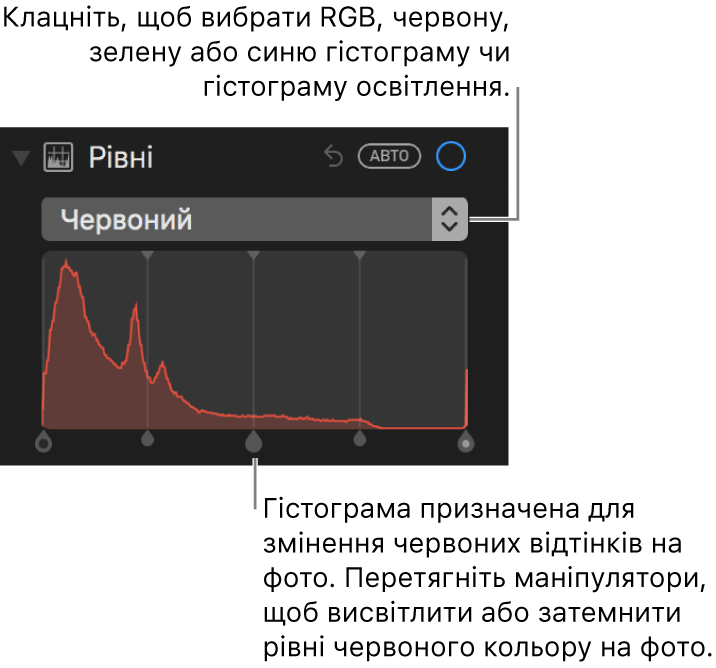
Відображення значень освітленості (замість значень RGB) на гістограмі. Клацніть спливне меню під іконкою «Рівні» і виберіть «Освітленість». Цей параметр може стати в пригоді під час роботи з освітленістю чорно-білих фото. Маніпулятори гістограми виконують ті самі функції для значень RGB.
Примітка. Ви також можете перетягти верхні маніпулятори рівнів, щоб змінити діапазон коригування. Наприклад, щоб змінити лише найсвітліші або найтемніші частини, перемістіть верхній маніпулятор далі праворуч. Для більш точного коригування натисніть і утримуйте клавішу Alt, а потім перетягніть нижній маніпулятор. У такий спосіб нижній і верхній маніпулятори переміщуватимуться разом.